《动画演示汇总》PPT课件
- 格式:ppt
- 大小:2.74 MB
- 文档页数:38


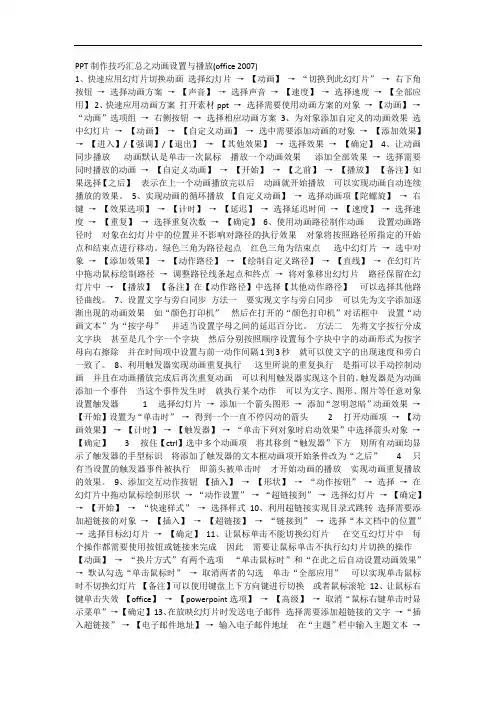
PPT制作技巧汇总之动画设置与播放(office 2007)1、快速应用幻灯片切换动画选择幻灯片→【动画】→“切换到此幻灯片”→右下角按钮→选择动画方案→【声音】→选择声音→【速度】→选择速度→【全部应用】2、快速应用动画方案打开素材ppt →选择需要使用动画方案的对象→【动画】→“动画”选项组→右侧按钮→选择相应动画方案3、为对象添加自定义的动画效果选中幻灯片→【动画】→【自定义动画】→选中需要添加动画的对象→【添加效果】→【进入】/【强调】/【退出】→【其他效果】→选择效果→【确定】4、让动画同步播放动画默认是单击一次鼠标播放一个动画效果添加全部效果→选择需要同时播放的动画→【自定义动画】→【开始】→【之前】→【播放】【备注】如果选择【之后】表示在上一个动画播放完以后动画就开始播放可以实现动画自动连续播放的效果。
5、实现动画的循环播放【自定义动画】→选择动画项【陀螺旋】→右键→【效果选项】→【计时】→【延迟】→选择延迟时间→【速度】→选择速度→【重复】→选择重复次数→【确定】6、使用动画路径制作动画设置动画路径时对象在幻灯片中的位置并不影响对路径的执行效果对象将按照路径所指定的开始点和结束点进行移动。
绿色三角为路径起点红色三角为结束点选中幻灯片→选中对象→【添加效果】→【动作路径】→【绘制自定义路径】→【直线】→在幻灯片中拖动鼠标绘制路径→调整路径线条起点和终点→将对象移出幻灯片路径保留在幻灯片中→【播放】【备注】在【动作路径】中选择【其他动作路径】可以选择其他路径曲线。
7、设置文字与旁白同步方法一要实现文字与旁白同步可以先为文字添加逐渐出现的动画效果如“颜色打印机”然后在打开的“颜色打印机”对话框中设置“动画文本”为“按字母”并适当设置字母之间的延迟百分比。
方法二先将文字按行分成文字块甚至是几个字一个字块然后分别按照顺序设置每个字块中字的动画形式为按字母向右擦除并在时间项中设置与前一动作间隔1到3秒就可以使文字的出现速度和旁白一致了。


101教育PPT使用教程•软件安装与启动•课件制作基础操作•高级课件制作技巧•授课功能应用指南目•资源整合与分享方法•软件优化与升级建议录软件安装与启动下载安装101教育PPT0102注册与登录账户注册成功后,使用注册的账户和密码进行登录。
界面功能介绍展示课件列表,可进行课件的新建、打开、保存等操作。
提供丰富的编辑工具,支持文本、图片、音视频等多媒体元素的插入和编辑。
提供大量优质的教育资源,方便用户快速查找和引用。
支持多种互动形式,如课堂测验、抢答、小组讨论等,增强课堂互动性。
主界面编辑器界面素材库互动工具课件制作基础操作新建课件及设置布局点击“插入”菜单,选择“图片”或“视频”选项,将本地或网络上的图片和视频插入到幻灯片中。
调整图片和视频的大小、位置及播放设置,以满足课件需求。
在幻灯片中插入文本框,输入所需文字内容,并设置字体、大小、颜色等属性。
插入文本、图片和视频010204编辑和调整元素属性选中幻灯片中的元素(如文本框、图片等),可以进行复制、粘贴、删除等操作。
在元素属性栏中,可以调整元素的颜色、透明度、边框等样式属性。
使用对齐和分布工具,可以精确调整元素间的位置和间距。
利用动画和过渡效果,为课件添加动感和趣味性。
03高级课件制作技巧选择合适的模板替换占位符调整布局和格式030201使用模板快速创建课件自定义动画效果设计添加动画效果为课件中的元素(如文字、图片等)添加动画效果,使课件更加生动有趣。
设置动画顺序和时间根据教学需要,设置动画的播放顺序和持续时间,确保动画效果与教学内容相匹配。
预览和调整动画效果在添加完动画后,预览课件的动画效果,并根据需要进行调整和优化。
交互式元素添加与设置插入交互式元素设置交互动作测试交互功能授课功能应用指南实时屏幕广播展示内容展示内容屏幕广播教师可以展示课件、视频、图片、网页等多种类型的内容,满足不同的教学需求。
清晰度调整画笔颜色与粗细教师可以根据自己的需求,调整画笔的颜色和粗细,以突出展示内容的重点。




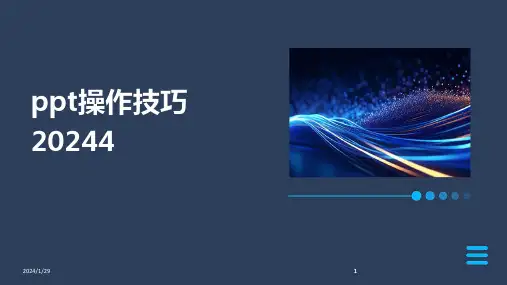

常用Powerpoint演示技巧汇总一、Powerpoint自动黑屏(临时屏蔽屏幕)在用Powerpoint展现课件的时候,有时需要学生自己看书讨论,这时为了幸免屏幕上的图片阻碍学生的学习注意力,能够按一下“B”键,现在屏幕黑屏。
学生自学完成后再接一下“B”键即可复原正常。
按“W”键也会产生类似的成效。
二、让幻灯片自动播放(不用打开ppt再播放)要让powerpoint的幻灯片自动播放,只需要在播放时右键点击那个文稿,然后在弹出的菜单中执行“显示”命令即可,或者在打开文稿前将该文件的扩展名从PPT改为PPS 后再双击它即可。
如此一来就幸免了每次都要先打开那个文件才能进行播放所带来的不便和繁琐。
三、PPT中的自动缩略图成效(当要用一张ppt展现多个图片的时候)你相信用一张幻灯片就能够实现多张图片的演示吗?而且单击后能实现自动放大的成效,再次单击后还原。
其方法是:新建一个演示文稿,单击“插入”菜单中的“对象”命令,选择“Microsoft powerpoint演示文稿”,在插入的演示文稿对象中插入一幅图片,将图片的大小改为演示文稿的大小,退出该对象的编辑状态,将它缩小到合适的大小,按F5键演示一下看看,是不是符合您的要求了?接下来,只须复制那个插入的演示文稿对象,更换其中的图片,并排列它们之间的位置就能够了。
四、为PPT添加公司LOGO用powerpoint为公司做演示文稿时,最好第一页都加上公司的Logo,如此能够间接地为公司做免费广告。
执行“视图-母版-幻灯片母版”命令,在“幻灯片母版视图”中,将Logo放在合适的位置上,关闭母版视图返回到一般视图后,就能够看到在每一页加上了Logo,而且在一般视图上也无法改动它了。
五、利用组合键生成内容简介(自动生成摘要名目)我们在用powerpoint2003制作演示文稿时,通常都会将后面几个幻灯片的标题集合起来,把它们作为内容简介列在首张或第二张幻灯片中,让文稿看起来更加直观。
目录•WPS Office软件简介•WPS文字处理•WPS表格处理•WPS演示文稿制作•WPS高级功能应用•WPS实战案例解析WPS Office软件简介0102 031988年,求伯君先生创立金山软件公司,并成功开发出WPS 1.0,这是中国第一个中文字处理软件,标志着中文字处理时代的开始。
1994年,WPS用户超过千万,占领了中文文字处理市场的90%。
1997年,WPS97发布,这是第一个在Windows平台下的中文字处理软件。
ABDC2005年,WPS Office 2005政府版发布,标志着WPS Office 在办公软件市场的全面回归。
2010年,WPS Office for Android 发布,这是国内办公软件厂商首次发布的移动办公产品。
2011年,WPS Office 正式支持读写XPS 、PDF 、ODS 、ODT 、XLS 、DOCX 等文件格式。
2013年,WPS 轻办公正式亮相,实现了PC 、Android 、iOS 等多平台办公文档的实时存储以及不同设备间的便捷分享。
完全免费WPS Office对个人用户完全免费,用户可以轻松享受到专业的办公软件服务。
WPS Office安装包体积小,安装后占用系统资源少,运行速度快。
WPS Office可以直接打开和保存MicrosoftOffice格式的文档,同时也可以读取和输出PDF、XPS、ODS、ODT、XLS、DOCX等格式的文档。
WPS Office提供了海量的精美模板和素材,用户可以轻松制作出专业的文档和演示。
WPS Office支持Windows、Linux、Android、iOS等多个平台,用户可以在不同设备上无缝切换办公。
体积小、运行快海量的模板和素材多平台支持强大的兼容性WPS Office软件特点ABDC日常办公WPS Office 可以满足日常办公的各种需求,如撰写报告、制作表格、设计演示等。
学术科研WPS Office 提供了强大的公式编辑器和图表功能,可以满足学术科研中的各种需求。
A类《职业能力倾向测验》2024年事业单位考试齐齐哈尔市建华区考前冲刺试题一、常识判断1.我国最长、全球长度排名第五的内陆河是()。
A、塔里木河B、黑河C、伊犁河D、泉吉河2.神舟九号和天宫一号完成了载人交会对接,是我国载人航天历史上的又一次伟大胜利。
下列关于人类探索太空的说法,错误的是()。
A、全世界第一位进入太空的宇航员是前苏联宇航员加加林B、对一个人来说,这是一小步,但对人类来说,这是一次飞跃。
”这句话出自美国宇航员尼尔?阿姆斯特朗C、我国第一颗人造卫星名为“风云一号”,于l970年4月24日成功发射D、目前,月球是人类登上的第一个,也是唯一一个地球以外的天体3.构建社会主义和谐社会最根本的保证是()。
A、依法治国B、以德治国C、从严治党D、党的领导和社会主义制度:4.我国地貌最低的地方是()。
A、准格尔盆地B、吐鲁番盆地C、艾丁湖湖面D、青海湖湖面5.下列关于生活常识的说法,不正确的是:A、吸烟者多饮绿茶可减轻尼古丁的伤害B、吃梨喝开水会导致腹泻C、给人体提供能量需要碳水化合物,最佳来源是全麦,如全麦面包等D、茶与鸡蛋同煮会促进人体对蛋白质的吸收和利用6.据《礼记》记载:“天子春朝日,秋夕月。
朝日以朝,夕月以夕”。
(注:“夕月”即拜月之意)这反映了古代帝王在春天祭日、秋天祭月的礼制。
那么,中秋节祭月的典礼可能起源于()。
A、先秦时期B、秦汉时期C、唐宋时期D、辛亥革命时期7.李某和王某结婚5年,下列财产中属于共同财产的是()。
A、李某结婚前的一套房产在结婚5年产生的增值部分B、婚后由王某父母出资为王某购买的不动产,产权登记在王某名下的C、王某的姑姑赠与王某的一辆小轿车D、李某继承叔叔的一套房子,叔叔的遗嘱中未指明该房产归李某所有8.下列诗句反映的历史事件,按时间先后排序正确的是:①北师覆没威海卫,签订条约在马关②鸦片带来民族难,销烟虎门海滩前③武装起义占三镇,武昌汉阳和汉口A、①③②B、②③①C、①②③D、②①③9.下列行为中可以构成无因管理的是()。